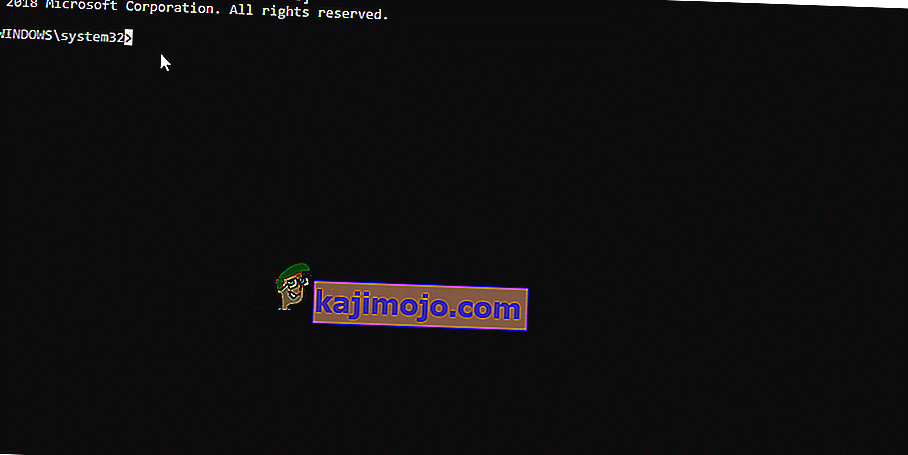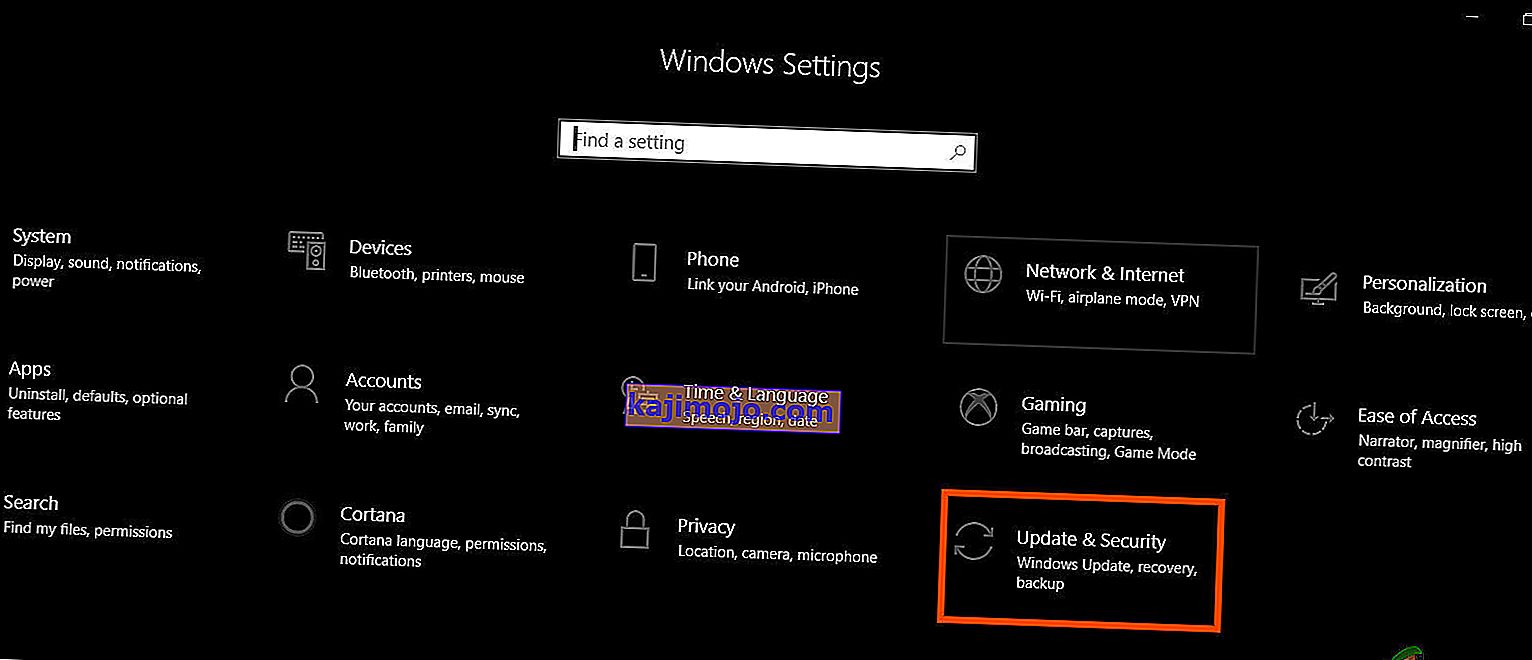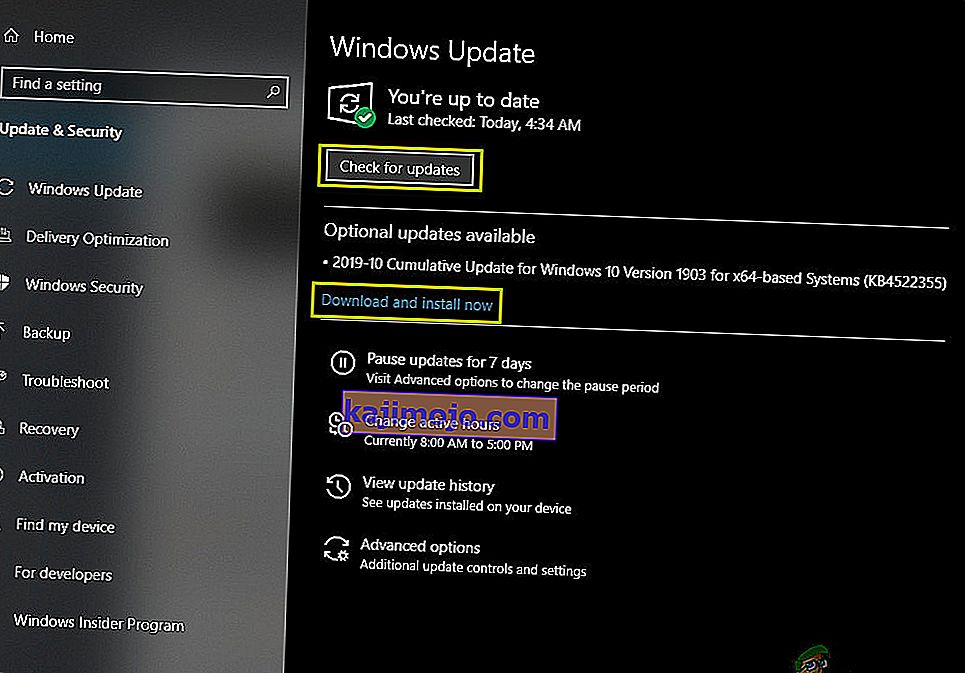" Windows'u Yapılandırmaya Hazırlanıyor ", yüklenecek yeni güncellemeler olduğunda veya bir kullanıcı Windows'u yeniden yüklerken veya temiz bir yükleme yaparken Windows 7 ve 10'da takılı kalıyor veya çok uzun süre görünüyor. Sorun genellikle bozuk güncelleme dosyalarından veya dosyaların bütünlüğünün değiştirilmesinden kaynaklanır.

Sebepler
Altta yatan nedenleri bulduk:
- Eksik Dosyalar: Bazı durumlarda, güncellemedeki bazı dosyalar eksik olabilir veya hatanın tetiklenmesi nedeniyle yükleme işlemi sırasında bozulmuş olabilir. Ayrıca, Windows'u yüklerken, kurulumun bazı dosyaları atlaması veya bir güç dalgalanması nedeniyle kesintiye uğraması ve bu da tüm dosyaların düzgün şekilde yüklenmesini engellediği bir ihtimaldir.
- Disk Hatası: Bazı disk hatalarının, kurulumun Windows'u doğru bir şekilde kurmasını engellemesi ve kurulum işleminin etkili bir şekilde tamamlanamamış olması da mümkündür. Disk Hataları, düzensiz disk kaynaklarından veya bozuk günlük dosyalarının varlığından kaynaklanabilir. Bu Disk Hataları, tüm Disk Kaynağını etkileyebilir ve kurulum sorunlarına neden olabilir.
- Aksaklık: Bazen, Windows kurulumu sırasında kurulum kısmı, belirli bir noktada takılıp kalabileceği için aksayabilir. Bu aksaklık bir takım nedenlerden kaynaklanabilir ve kolayca giderilebilir.
Ön Çözüm İpucu:
Bu sorunu çözmeden önce gerçekten oturum açma ekranına gidip hesabımızı kullanabilmemiz önemlidir. Öncelikle aşağıdaki kılavuza geçmeden önce en az 30 dakika beklemeniz önemlidir. Çoğu zaman, Windows'un temel hizmetleri kurması ve önemli özellikleri yüklemesi çok zaman alabilir. Bu işe yaramazsa, " Yapılandırmaya Hazırlanıyor " ekranı sırasında kapanabilmesi için bilgisayarınızın güç düğmesini basılı tutmanız veya "Ctrl" + "Alt" + "Del" tuşlarına basmanız önerilir. acil durum ayarlarını açın ve "Güç" düğmesine tıklayın ve "Yeniden Başlat" ı seçinseçeneği. Bundan sonra, bilgisayarı başlatmak için güç düğmesine tekrar basın. Pencerelerin normal şekilde başlatılması ve ardından oturum açma işlemine devam edilmesi için " Windows'u Normal Olarak Başlat " seçeneğini seçtiğinizden emin olun . " Yapılandırmaya Hazırlanıyor " ekranı tekrar görünebilir ancak sonunda kaybolacak ve Windows'un herhangi bir hata olmaksızın doğru bir şekilde kurulmasını sağlamak için bazı adımların atılması gerekecektir.
Windows'u Yapılandırmaya Hazırlık Nasıl Onarılır
1.Çözüm: SFC Taraması Çalıştırma
SFC taraması, sürücülerle, imzayla veya diğer önemli bilgisayar dosyalarıyla ilgili herhangi bir sorunu kontrol edebilir ve tespit edebilir. Bu nedenle, bu adımda, Windows FIles ile ilgili bir sorun olup olmadığını belirlemek için bir SFC taraması çalıştıracağız. Bunun için:
- Çalıştır istemini açmak için "Windows" + "R" tuşlarına basın .
- Yazın “cmd” ve basın “Shift” + “Ctrl” + “Enter” yönetici ayrıcalıkları sağlamak.
- Aşağıdaki komutu yazın ve "Enter" tuşuna basın .
sfc / scannow
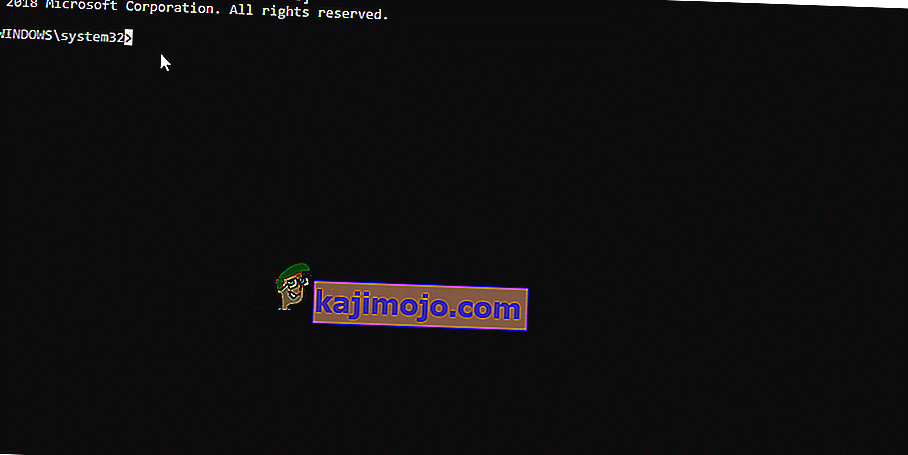
- Taramadan sonra sorunun devam edip etmediğini kontrol edin
2.Çözüm: ChkDisk Taramasını Çalıştırma
Bazı durumlarda, bilgisayarınızla ilgili herhangi bir Disk Hatası varsa, bilgisayarınıza önemli yazılımların yüklenmesi engellenebilir. Bu nedenle, bu adımda, herhangi bir disk hatasını tespit etmek ve ortadan kaldırmak için bir chkdisk taraması çalıştıracağız. Bunun için:
- Çalıştır istemini açmak için "Windows" + "R" tuşlarına basın .
- Yazın “cmd” ve basın “Shift” + “Ctrl” + “Enter” yönetici ayrıcalıkları sağlamak.

- Aşağıdaki komutu yazın ve "Enter" tuşuna basın .
chkdsk
- Taramanın tamamlanmasını bekleyin ve sorunun devam edip etmediğini kontrol edin.
3. Çözüm: Windows'u Güvenli Modda Güncelleme
Bu taramalar sorunu sizin için belirleyemiyorsa ve bilgisayarın hesabınızda oturum açması çok uzun sürüyorsa, temiz bir önyükleme yapmanızı ve herhangi bir üçüncü taraf Antivirüs'ü tamamen devre dışı bırakmanızı öneririz. Bundan sonra aşağıdaki adımları izleyin.
- Bilgisayarı temiz önyüklemede başlattıktan sonra , ayarları açmak için "Windows" + "I" düğmesine basın.
- Tıklayın “Güncelleme ve Güvenlik” seçeneği ve tıklayın “Windows Update” sol tarafta seçeneği.
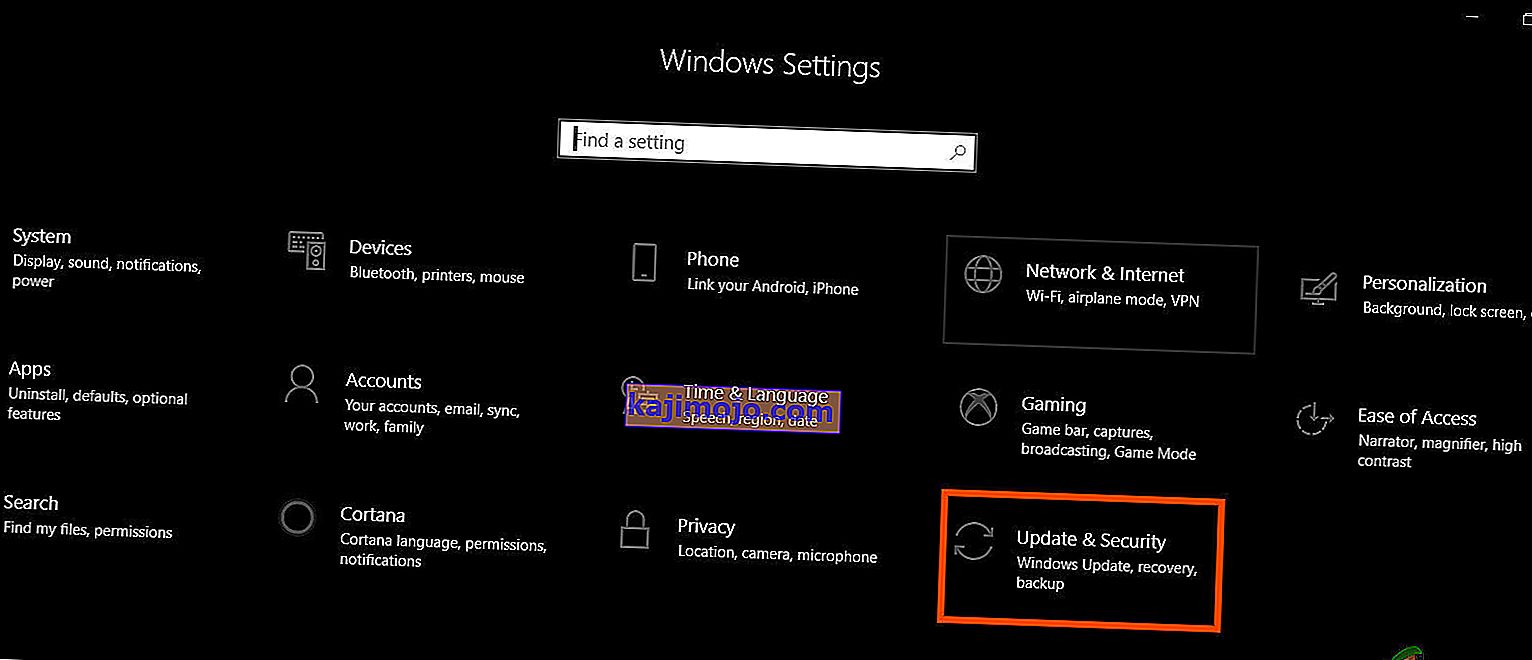
- Seç “Güncellemeleri Kontrol” yeni güncellemeleri taramak için bilgisayar için seçeneğini ve bekleme.
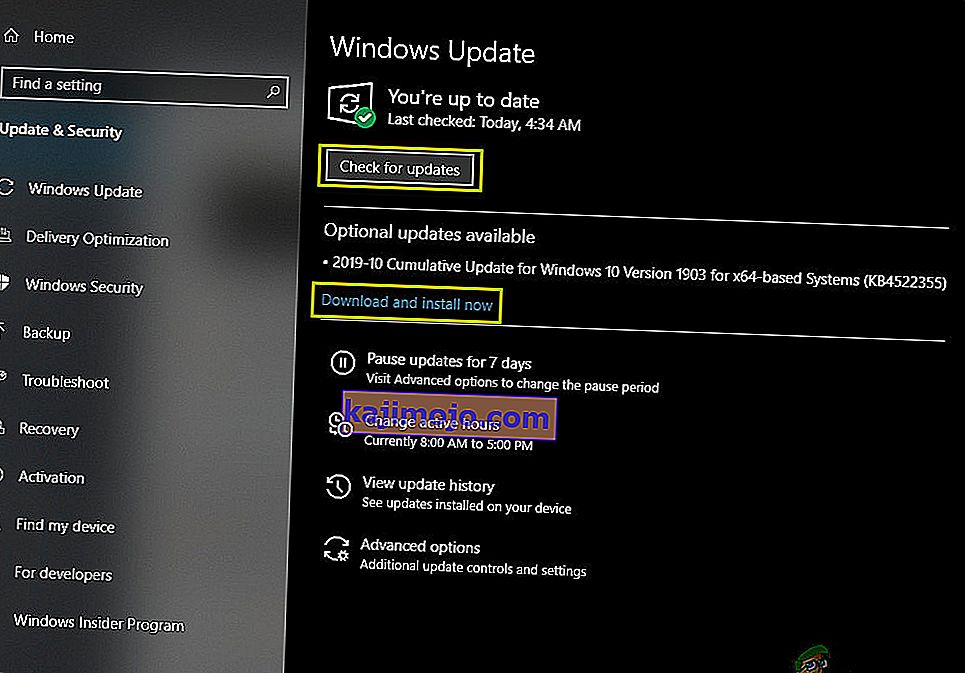
- Tarama bittikten sonra "Yükle" seçeneğine tıklayın .
- Güncellemelerin başarıyla uygulanıp uygulanmadığını kontrol edin .
Not: Güncelleme yüklenemezse, belirli bir güncellemeyi yüklerken sorunlarla karşılaşıp karşılaşmadığınızı kontrol edin ve kaldırmayı deneyin. Ayrıca, daha kararlı bir sürüm gönderilinceye kadar güncelleme sürecini erteleyebilirsiniz.
4.Çözüm: Sıfırlama Gerçekleştirme
Bazı durumlarda, Windows'ta oturum açamıyorsanız, yardımcı olup olmadığını kontrol etmek için bir Sistem Geri Yükleme işlemi gerçekleştirebilirsiniz. Bunu yapmak için:
- Bilgisayarı yeniden başlatın ve başlangıçta art arda "F11" tuşuna basın .
- Bu, gelişmiş kurtarma seçeneklerini açmalı, "Sorun Giderme" seçeneğine tıklamalı ve "Gelişmiş" i seçmelidir .
- Gelişmiş seçeneklerde, "Sistem Geri Yükleme" yi seçin ve seçmek istediğiniz bir geri yüklemeye tıklayın.
- Geri yüklemeyi başlatmak için ekrandaki talimatları izleyin ve tamamlanmasını bekleyin.
- Geri yükleme tamamlandıktan sonra sorunun devam edip etmediğini kontrol edin .
Not: Sorunu bu şekilde çözemezseniz ve yine de güncellemeyi gerçekleştiremezseniz, Windows 10'un tamamen temiz bir kurulumunu gerçekleştirin.